
Contenu
- Sauvegarde et réinitialisation à l'aide de votre iPhone uniquement
- Comment réinitialiser votre vidéo iPhone
- Sauvegarde et restauration avec iTunes
Avant de donner votre iPhone ou de le vendre, assurez-vous de tout effacer et de le réinitialiser pour que votre identité ne soit pas volée.
Les personnes qui achètent des téléphones usagés recherchent souvent des informations personnelles pour pouvoir voler votre identité et vider votre compte bancaire, débiter des frais sur vos cartes de crédit ou solliciter un emprunt avec votre numéro de sécurité sociale. Bien que je vous recommande de ne pas stocker votre numéro de sécurité sociale sur votre iPhone, cela a déjà été fait et avec les applications de finances personnelles et de shopping à la mode, votre téléphone est un trésor d’informations.
Vous pouvez choisir entre deux méthodes de sauvegarde et d’effacement du téléphone. Si vous n’êtes pas dérangé par un ordinateur, la méthode traditionnelle de connexion de l’iPhone à un port USB à l’aide du câble de synchronisation fonctionne. Cependant, avec iCloud, vous pouvez le faire sans jamais vous connecter à iTunes. Si vous préférez utiliser iTunes, sautez la section suivante et passez à «Sauvegarder et restaurer avec iTunes» ci-dessous.
[Vous voudrez peut-être aussi lire Comment effacer toutes les données et réinitialiser les réglages d'usine de votre iPad]
Sauvegarde et réinitialisation à l'aide de votre iPhone uniquement
Grâce à iCloud, vous pouvez sauvegarder toutes vos données, applications et votre musique à l'aide de votre téléphone. Cela ne fonctionne pas pour les vidéos. Par conséquent, si vous avez acheté des émissions de télévision ou des films avec votre téléphone, vous devez d’abord les sauvegarder sur votre ordinateur. Apple ne vous laissera pas les télécharger à nouveau comme il le fera avec de la musique, des applications et des livres. Si vous êtes sûr de ne pas avoir besoin de restaurer les films après avoir nettoyé votre téléphone, continuez.
Comment réinitialiser votre vidéo iPhone
Cette vidéo vous montre comment réinitialiser l'iPhone, cela fonctionnera sur tous les iPhones de l'iPhone 3GS presque mort au dernier iPhone 4S. Surveillez les étapes à suivre pour réinitialiser votre iPhone.
Sauvegarde des données avec iCloud
Avant d'aller plus loin, vous devez sauvegarder le téléphone. Vous pouvez le sauvegarder sur iCloud si vous avez assez d’espace sur votre compte iCloud. Vous pouvez acheter plus si nécessaire.
Pour sauvegarder sur iCloud ouvert Réglages et ensuite choisir iCloud. Sélectionnez les éléments de la liste que vous souhaitez sauvegarder sur iCloud en les définissant sur Sur. Vous devrez taper les deux flux de photos et Documents et données pour activer ces deux éléments dans les écrans affichés après les avoir tapés.
Une fois terminé la configuration de ce qui est sauvegardé, allez à Stockage et sauvegarde au bas de l'écran. Vous verrez la quantité totale de mémoire dont vous disposez, suivie de la quantité de mémoire disponible. Pour gérer chaque appareil que vous sauvegardez sur iCloud, appuyez sur le bouton Gérer un espace de rangement article. Vous pouvez contrôler les applications que vous souhaitez sauvegarder. iCloud sauvegardera les données de ces applications, telles que des fichiers Pages ou des documents GoodReader PDF.

Une fois terminé, revenez en arrière et allumez Sauvegarde iCloud le deuxième élément à partir du bas. Maintenant, appuyez sur le dernier élément,Sauvegarder maintenant, pour avoir tout ce que vous avez sélectionné sauvegardé.
Apple nous assure que vos données seront en sécurité dans iCloud et que vous pouvez restaurer à partir de votre sauvegarde iCloud. Je ne les crois pas, alors je fais une sauvegarde locale aussi. Si vous souhaitez faire de même pour une protection supplémentaire, passez à la section Sauvegarde des données à l'aide d'iTunes. Si vous faites confiance à Apple, passez à la phase suivante.
Réinitialiser avec votre iPhone uniquement
Ouvrez le Réglages app sur votre écran d’accueil (ou où que vous le mettiez) et trouvez Général. Allez au bas de la liste et choisissez Réinitialiser. Là, vous verrez un certain nombre d'options.
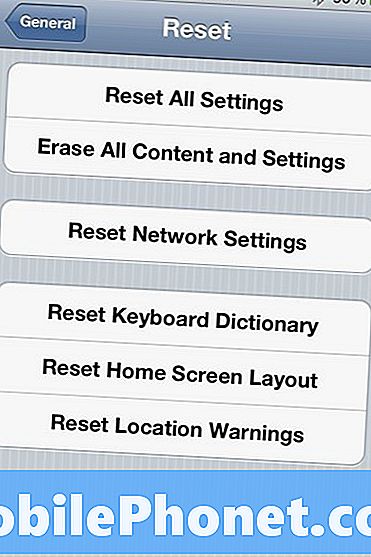
Vous souhaitez réinitialiser l’un des deux premiers. Les trois derniers ne réinitialiseront que les éléments énumérés. La sélection du milieu fonctionne uniquement avec vos paramètres réseau.
Si vous souhaitez conserver vos données et vos applications, choisissez Réinitialiser tous les réglages qui rétablit les paramètres d'usine de votre iPhone sans effacer aucune de vos applications ou données. Cela aide si votre iPhone commence à mal se comporter. Essayez celui-ci en premier car il n’est pas aussi destructeur. Si cela ne résout pas vos problèmes, choisissez Effacer tout le contenu et les paramètres. Votre téléphone ressemblera à ce qu'il était lorsque vous l'avez allumé pour la première fois le jour où vous l'avez acheté.

C’est une bonne idée de faire une restauration complète environ une fois par an de toute façon pour vous débarrasser des anciennes applications que vous n’utilisez pas ou des documents dont vous n’avez plus besoin.
Une fois que vous avez réinitialisé le téléphone à l’aide du deuxième élément, il s’efface automatiquement et redémarre en vous offrant trois options:
- Configurer comme nouvel iPhone
- Restaurer à partir d'iCloud Backup
- Restaurer à partir de la sauvegarde iTunes
Choisissez le premier si vous plantez ou vendez le téléphone. Mieux encore, désactivez-le et laissez le destinataire choisir, à moins que vous ne ressentiez le besoin de configurer un ami ou un membre de la famille qui ne comprendrait peut-être pas comment le faire.
Les deux autres ne s'appliquent que si vous souhaitez que votre téléphone soit opérationnel rapidement à l'aide de la sauvegarde que vous avez créée ci-dessus à l'aide d'iCloud. Pour utiliser la troisième option, vous devez effectuer une sauvegarde à l'aide d'iTunes. Vous devez donc savoir comment procéder dès maintenant.
Sauvegarde et restauration avec iTunes
Si vous ne faites pas confiance à iCloud pour la sauvegarde de vos données ou si vous avez des vidéos sur l'iPhone, la meilleure option pour sauvegarder est d'utiliser iTunes.
Sauvegarde des données avec iTunes
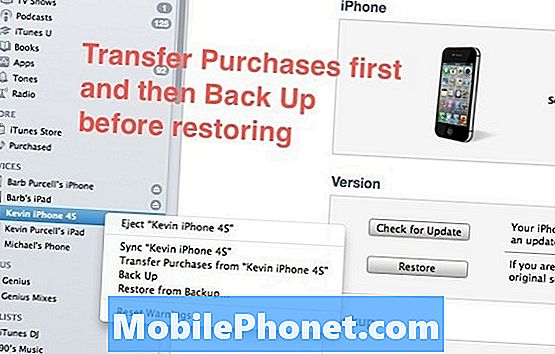
Connectez votre téléphone à votre ordinateur à l'aide du câble USB-Dock. Laissez le téléphone se synchroniser avec iTunes et iTunes le sauvegardera. Pour en être sûr, cliquez avec le bouton droit sur votre appareil dans la liste à gauche. J'ai d'abord choisi Transfert d'achats… Pour vous assurer qu'iTunes copie tous les films, vidéos, musiques, applications ou livres que j'ai achetés sur mon appareil sur mon ordinateur. Lorsque le transfert est terminé, je fais alors une bonne sauvegarde en choisissantSauvegarder dans le menu contextuel. C’est exagéré, mais je suis extrêmement prudent avec mes précieuses données.
La vidéo ci-dessous vous montre comment transférer des achats sur votre ordinateur, c’est également pratique si vous devez synchroniser avec un nouvel ordinateur. Le processus peut prendre un certain temps si vous avez beaucoup d'applications et de films à transférer.
Restaurer à l'aide d'iTunes
Avec votre téléphone branché sur votre ordinateur et iTunes en marche, assurez-vous de sauvegarder toutes vos données conformément aux instructions ci-dessus. Ensuite, avec votre appareil sélectionné (1 dans l'image ci-dessous) et le Résumé onglet sélectionné (2 ci-dessous) premier clic Vérifier les mises à jour (3 ci-dessous), si vous souhaitez restaurer votre téléphone à l'aide de la dernière version d'iOS. Cela téléchargera iOS pour votre appareil en vous donnant la version la plus récente disponible. Cette étape n’est pas vraiment nécessaire, mais j’aime bien le faire d’abord si Apple vient de livrer une nouvelle version d’iOS. Il sera stocké sur le disque dur pour la prochaine étape.
Si iTunes en trouve un, il vous demandera de le télécharger uniquement ou de mettre à jour le téléphone. Je choisis télécharger, mais vous pouvez choisir la mise à jour. iTunes se mettra à jour au-dessus de vos données en conservant théoriquement tout ce qui est déjà chargé sur votre téléphone.
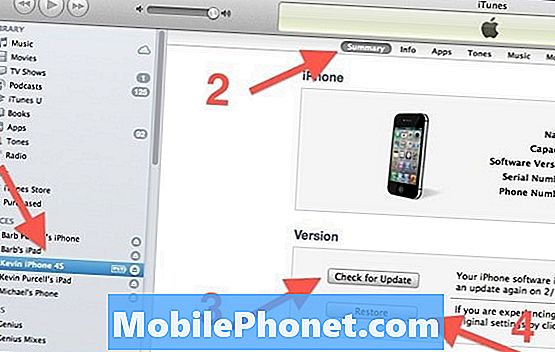
Une fois qu'iTunes a fini de télécharger ou de mettre à jour le téléphone, cliquez sur le bouton Restaurer (4 ci-dessus) pour vous demander si vous souhaitez soit Sauvegarde ou Ne pas sauvegarder. Puisque vous avez déjà sauvegardé des éléments, vous n’avez plus vraiment besoin de le faire, mais vous pouvez le faire par mesure de précaution supplémentaire. iTunes installera ensuite la nouvelle version d'iOS. Une fois terminé, il redémarre et vous demande si vous souhaitez restaurer une sauvegarde ou non. À ce stade, vous pouvez choisir l’une des trois options suivantes: configurer le téléphone en tant que nouveau téléphone, restaurer à partir d’iCloud ou d’iTunes. Si vous envisagez de vendre ou de donner le téléphone, ne le restaurez pas. Configurez-le comme un nouvel appareil ou débranchez-le et il sera prêt à être vendu ou donné.
Si vous envisagez de confier le téléphone à un ami ou à un membre de votre famille qui utilisera cet ordinateur et l'installation d'iTunes, vous souhaiterez peut-être configurer le téléphone en tant que nouvel appareil.
Si vous êtes bloqué, vous pouvez voir la page de support Apple pour cette procédure.


